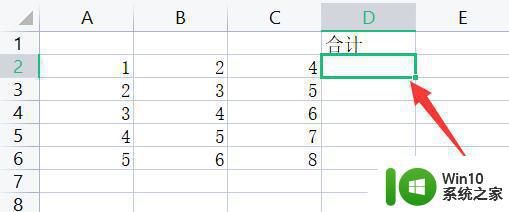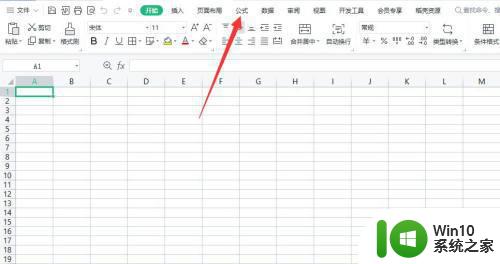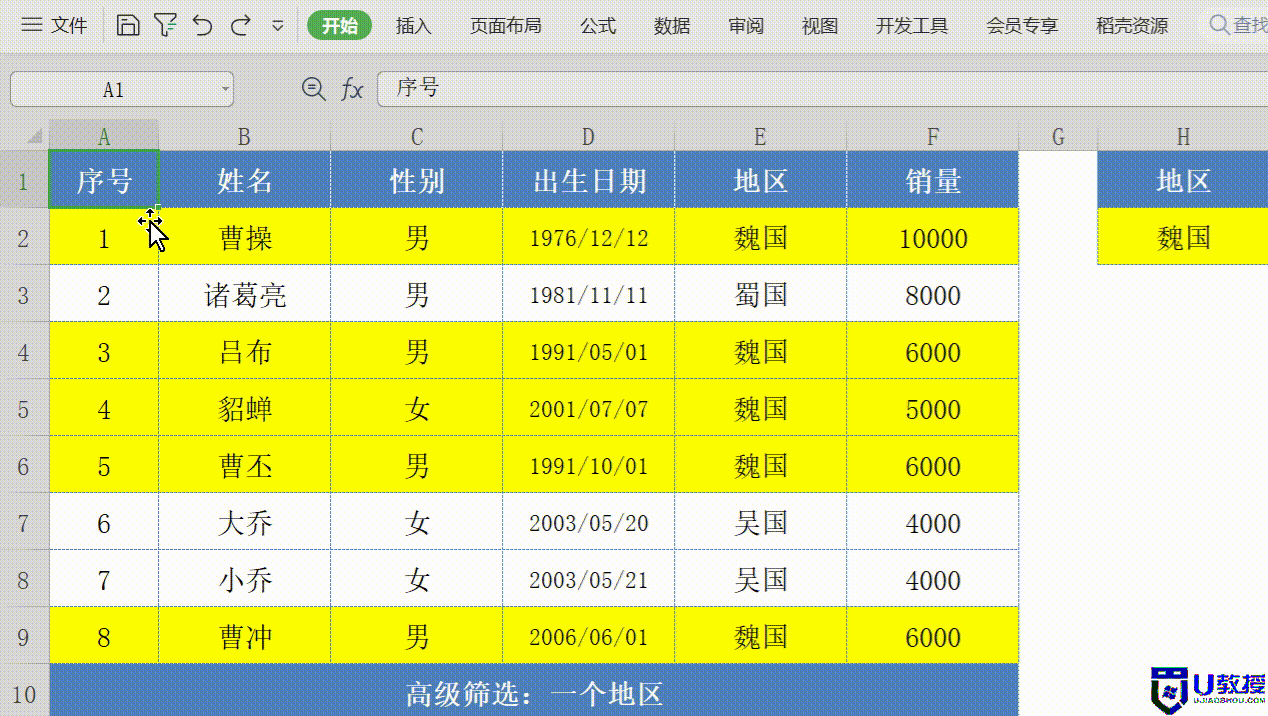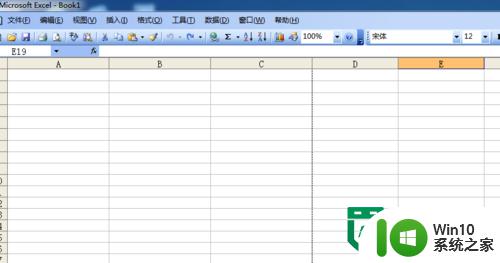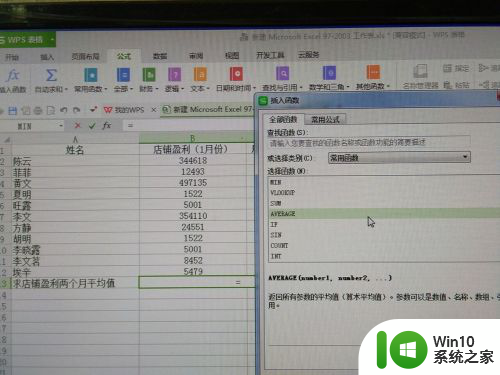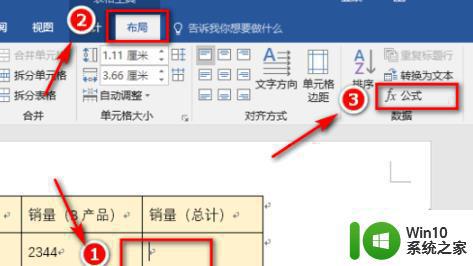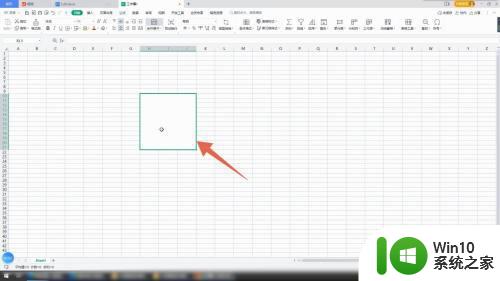excel表格批量自动求积操作方法 excel表格里面怎样求积
更新时间:2023-02-18 12:25:46作者:jiang
excel是一款功能强大的表格软件,面对大量的数据依旧能够正常的进行处理,当然大多用户也都能够熟悉掌握比较简单的乘除操作,而在excel中进行乘除很简单,只需创建简单的公式即可,可是excel表格批量自动求积操作方法呢?今天小编就来告诉大家excel表格里面怎样求积。
具体方法:
第一步:打开需要求积的excel表。
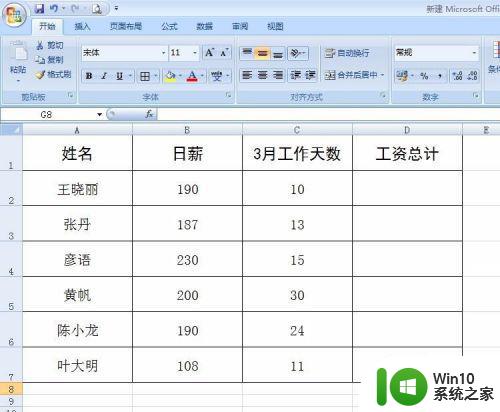
第二步:鼠标选择需要放求积数据的单元格,在菜单栏“公式”选项中,找到“数学和三角函数”。
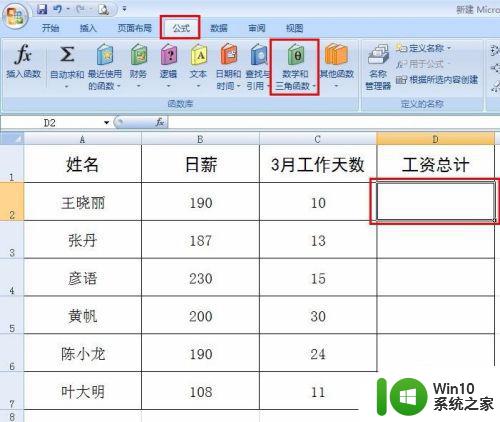
第三步:选择“数学和三角函数”中的“PRODUCT”这个函数。
PRODUCT这个函数是用来求多个数乘积的函数。
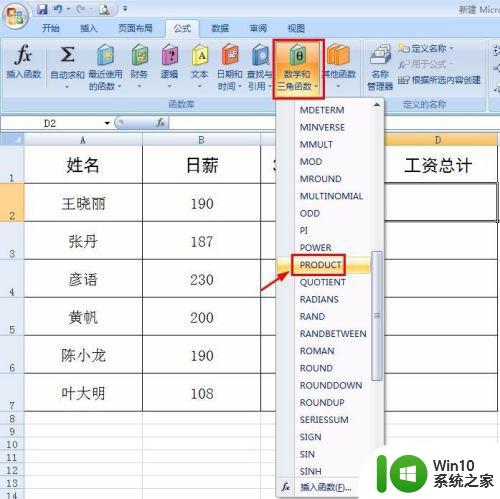
第四步:直接拖动鼠标选择要求积的数,选完后单击“确定”按钮。
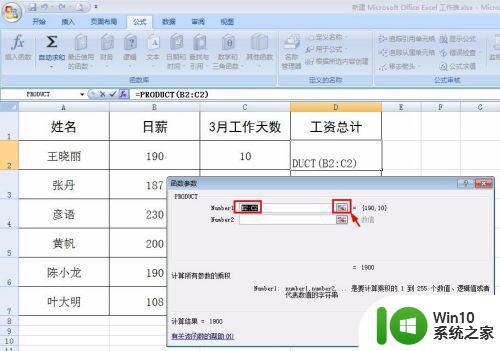
第五步:光标放到图中圈出的位置,变成“+”形状后,直接拖动就完成求积操作了。
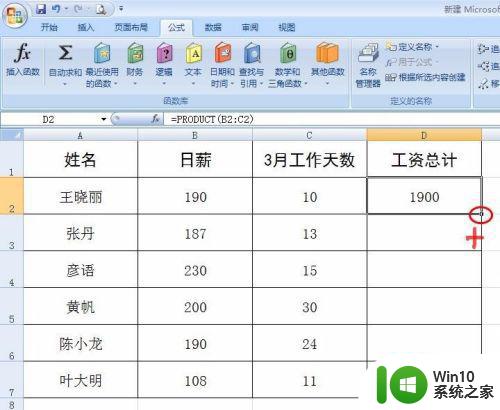
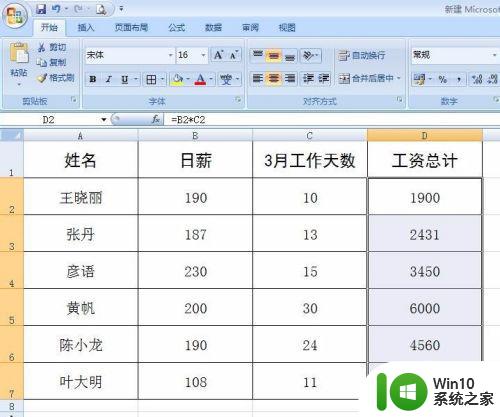
上述就是小编教大家excel表格里面怎样求积了,如果你也有相同需要的话,可以按照上面的方法来操作就可以了,希望能够对大家有所帮助。